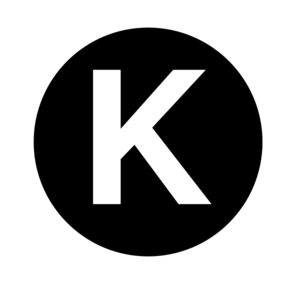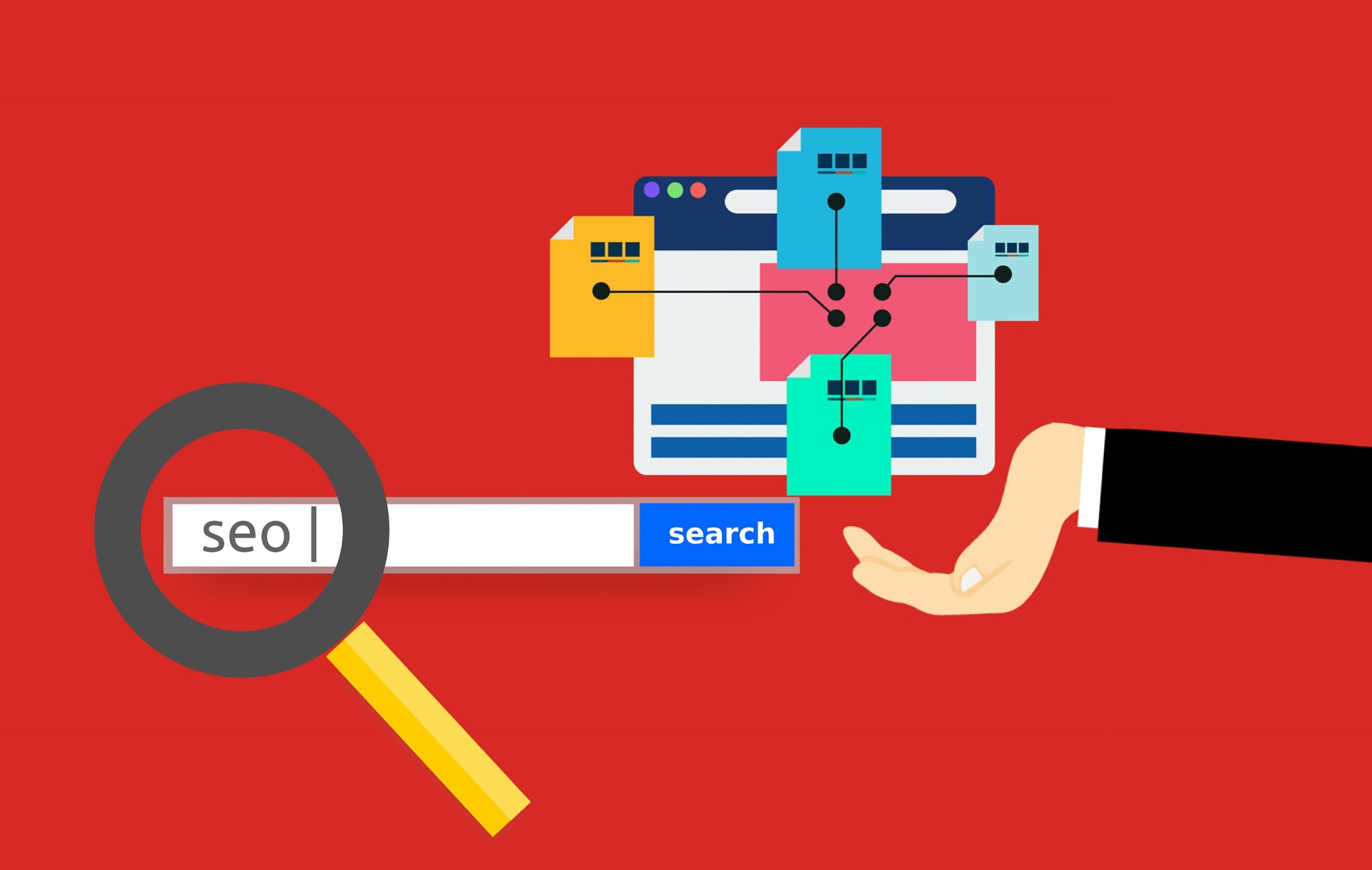このブログを見てくださっているということは、今からサイト運営をしたいと考えているのでしょうか。もしくは、基礎の基礎が分からないから、そこから知りたいと思って調べて行き着いてくださったのでしょうか。
もちろん、少し興味があって、ブログをのぞいてみたと言う人もいるでしょう。皆さん大歓迎です。初心者でもわかるよう、ゆっくり噛みくだいて説明していこうと思います。なので、諦めずに最後までついてきてくださいね。
本文に入る前にこの回での目的をもう一度確認しておきます。
[box class="glay_box" title="今回のポイント"]
- URL、IPアドレスがどんなものかわかる
- URLとドメインが別物だとわかる
- ドメインには何種類かあることがわかる
- ドメインの取得方法がわかる
[/box]
今回ドメインの取得には「お名前.com」というサイトを使用しました。私もサイトを立ち上げるにあたっていろいろ調べてみましたが、その中でもいちばん使いやすかったです。
それでは、まずドメインとは何?ってところから話を進めていきますが、細かい説明は結構です、今すぐ取得したいという方はここをクリック
[kanren postid="1491"]
ドメインとURLとIPアドレス
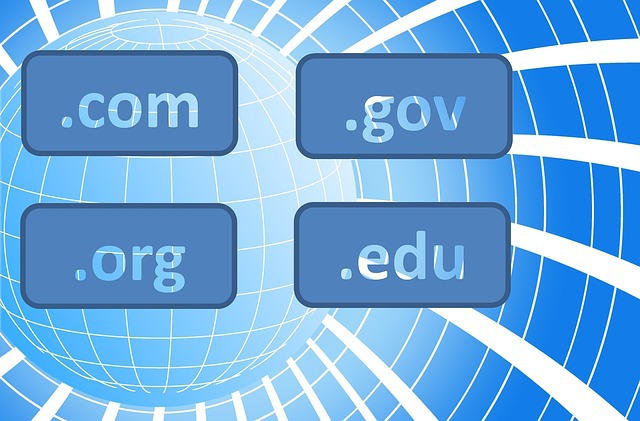
まずドメインとはなんぞや、というところからつまずいている人に向けて説明をしようと思います。ドメインとはインターネット上の住所のことです。
この説明を聞いて「はぁ?」と思った人も多いのではないでしょうか。だって私がその1人でしたから。では、ドメインの説明に移る前に、避けては通れぬ事なので先にURLとIPアドレスについて説明していきます。
IPアドレスとURLについて
インターネットと言うのは数字の世界です。それぞれのコンピュータや、インターネットサイトは「IPアドレス」と呼ばれるもので個人を特定できるように振り分けられています。
大勢の人が集まる時に1、2、3と番号を振り分けて、人の間違えがないように判別しますよね。インターネット上でも、コンピュータやインターネットサイトに「あなたは1、彼女は2、私は3」と番号を振り分けて間違えないよう個人を特定しているのです。
ただ、コンピュータやインターネットを使う人は世の中に何千、何億とたくさんいます。そのためIPアドレス=「123.456.789.123」といった長い数字で振り分けなければ番号を振り分けきれません。
でも私たち人間は、普段数字で会話をしませんよね。暗記が得意な人はともかく、普通はこんな数字をいちいち覚えていられません。
一方、このURLを見てみてください。https://kai-channel.com
このホームページのトップページのURLです。このURLと、「123.456.789.123」といった数字の羅列、どちらが覚えやすいでしょうか。
私はURLの方が覚えやすいと思いました。ローマ字で読めるし親しみがあります。私と同じように、数字でしか表すことのできないIPアドレスより、英語やローマ字が含まれているURLの方が覚えやすいという人の方が世の中は多いです。
そこで、数字の世界をわかりやすくするために登場したのがURLというわけです。
では、ここまでをまとめてみます。
[box class="glay_box" title="ここまでのまとめ"]
- URL=IPアドレス→どちらも示している場所は同じ。
- IPアドレスは数字のみで、URLはabcでその場所を示す。
- IPアドレスは覚えにくいから、覚えやすいようにURLができた。
[/box]
ここまで分かりましたでしょうか。頭をたくさん使ったと思うので、疲れた人や分からなかった人はコーヒーでも飲んで、一旦ブレイクタイムとしてくださいね。
まだ頭が回るよ!って人は次へいきましょう。次はいよいよドメインについて説明します。
ドメインとは?

先ほどのお話でURL=IPアドレスと分かりましたね。では、このことも覚えておいてください。URL=IPアドレス≠ドメイン
そうなんです、URLとドメインは別物なのです。
ドメインはどの部分をいうのか
URLには、1文字1文字に意味があります。URLの一部=ドメインが正解です。何度も例に出しているトップページURLに再度登場してもらいましょう。
https://kai-channel.com
「https://」これはドメインではありません。
「kai-channel.com」がドメインとなります。
その中でも「.」以降、このサイトだと「.com」のことをトップレベルドメイン(TLD)と呼びます。
余談ですが、ドメインは、英語の大文字と小文字の区別をつけることはできません。
KAI-CHANNEL.COM
Kai-cHAnnel.com
KAi-CHAnneL.com
どれも全て同じサイトに移動します。
ドメインには3種類ある

ドメインは、TLDによって大きく3種類に分けられています。ここらへんはややこしいですが、不安なくドメイン登録をしたいと考えている人はしっかりついてきてくださいね。
もし、詳しいドメインの知識にはあまり興味がないからとにかく登録したい、と考えている人がいれば、ここは読みとばしてしまって大丈夫です。
[box class="glay_box" title="ドメインの種類"]
- 国別コードトップレベルドメイン(ccTLD:country code TLD)
- トップレベルドメイン(gTLD:generic TLD)
-
インターネットインフラ用TLD(Infrastructure TLD)
[/box]
国別コードトップレベルドメイン(ccTLD:country code TLD)
国や地域ごとで分けられているドメインになります。2文字で構成されているのが特徴です。日本は「.jp」、アメリカなら「.us」、メキシコなら「.mx」といった感じです。
そのため、ドメインを見るとどの国が発信しているサイトか分かります。検索する人からすると大変便利ですよね。
取得するためには
- 取得したいドメインを持つ国に住んでいること
- 自分個人では取得できない
など、いろいろな条件があります。厳しいんですね。
またまた余談ですが、国によってインターネットをよく使う国と、そうでない国があるため、国によって取得にかかる金額も変わってくるそうです。
トップレベルドメイン(gTLD:generic TLD)
特定の領域や、分野ごとに割り当てられたドメインです。
セカンドレベルを申請者が登録することで作ることができます。「.com」「.net」「.org」「.info」「.biz」などが例に挙げられます。人間、キーワードは短ければ短いほど覚えやすいですよね。「.com」や「.net」も短くて覚えやすいので人気があります。
ただ、ドメイン名の取得は早いもの勝ちです。残念なことに人気のドメイン名は埋まっていることが多いです。そのため、2000年より新しいドメインが追加されてきています。それが「新gTLD」です。
今までのものとは特に違いはありません。ただ、今までのgTLDでは人気で登録できなかったドメイン名が登録できる可能性が高くなりました。
インターネットインフラ用TLD(Infrastructure TLD)
これは特別なTLDで私たちには関係がないといってもいいくらいのものです。
DNS(Domain Name System)というものを使って、IPアドレスからホスト名を導き出す場合や、ENUMT(Telephone Number Mapping)で、電話番号とURI(Uniform Resource Identifiers)の対応付けを行う場合に用いられる特別なTLDとなります。
この説明でよく分からなくでも大丈夫、無視しましょう。私たちが登録できるのは1、2番目の「国別コードトップレベルドメイン」「トップレベルドメイン」になります。
ドメインの選び方については後で伝えていきますね。
ドメインを取得するメリットは?

ホームページのアドレスが短くなる
自分で契約してホームページを持つと、アドレスはプロバイダーが決めた文字列が入るので長くなってしまいます。独自のドメインを使うと、自分の好きな文字列の短いアドレスを使うことができます。
人間、短い文字数の方が覚えやすいですよね。そんな訳で、URLを覚えてもらえやすくなります。会社名や商品名を覚えてもらいたいと思っている場合は、ドメイン名に会社名や商品名を入れていると、目にする機会が増えますよね。
そのため、ホームページを訪れた人の記憶に残りやすくなります。
SEOの評価が高くなる
他の人と同じホームページの中で情報を発信していると、他の人の評価が下がれば自分自身の評価にも影響します。つまり、他の人の評価が原因で検索エンジンが下位に来てしまう可能性もあるのです。
自分だけのホームページを作ることで、他の人の評価に左右されにくくなります。したがって、自分が努力してドメインを強くすれば強くするほど、検索のトップに表示される可能性がでてきます。
信頼感が上がる
自分だけのドメインを使ったホームページを持つことで、会社やブログが個別でしっかり運営されているんだという印象を相手に与えることをできます。
相手が自分の会社やブログを信頼してくれる1つのきっかけにもなります。
一生使用可能なアドレスが手に入る
プロパイダーやレンタルサーバーが気に入らなくなった。他の会社のものに変更したい。そんな時でも、一度取得したドメインはそのまま使い続けることができます。
家の引越しが大変なのと同じくらい、ホームページの引越しもすごく大変です。投げ出したくなるくらい時間がかかります。また1からのスタートになるのですから、当然ですよね。
ドメインをすでに取得している場合は違います。今までのホームページを使い続けられるので、ブログやサイトの運営者はプロバイダーを変更するために読者にそのことをお知らせしたり、検索エンジンに新しくまた登録し直す必要はありません。
したがって、自分の好きなプロバイダーやレンタルサーバーにいつでも変更することができます。
ドメインを取得するデメリット
今まで、ドメインのメリットについてたくさん伝えてきました。そうなると気になるのはドメインのデメリットですよね。
ドメインのデメリットとしては、運用するにあたって、お金が必要であることでしょうか。それでもメリットとデメリットを比較すると、デメリットよりメリットの方が多いと分かってもらえると思います。
どのドメインを選択するのがいいの?名前のポイントは?
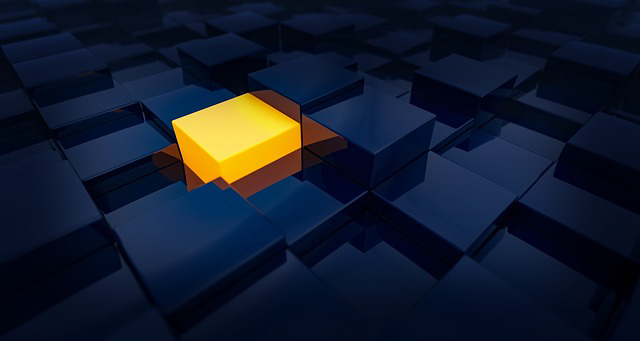
ドメインの名前自体はSEOとは全く関係がありません。利用してくれる人が覚えやすくて、自分が愛情を持っている名前をつけると良いです。
ただしドメインには、1度決めてしまうと変更できないという特徴があります。
- 伝える予定の情報がドメインからよみとれるもの
- 愛着が持てるもの
にすることがおすすめです。いくつかドメインを紹介しますね。
.com
.comは商業組織用のドメインとなります。個人、企業に関わらず取得することができます。海外向けのサイトでも使用されていることが多くあります。メリットは以下になります。
- 費用が安い
- 取得に審査がなく、誰でも取得可能
- 取得制限がなく、何個でも取得できる
.net
もともとはインターネットの管理のために使われていましたが、今は誰でも取得することができるようになりました。
- 費用が安い
- 知名度が高い
- 取得に審査がなく、誰でも取得可能
という特徴があります。
.org
これは非営利団体を示すドメインです。ただ、こちらも現在は規制が無くなったため制限はありません。
- 費用が安い
- 知名度が高い
- 取得に審査がなく、誰でも取得可能
と特徴は上2つのドメインと同じになります。
.jp
これは、今までの3種類とは異なる国別コードトップレベルドメインというドメインとなります。最初の説明が頭に残っている人だと、ピンとくるかもしれませんね。取得条件あるドメインです。
ただ、その取得条件の1つが「日本に住んでいる」というものなので、私たちも取得することができます。
- 日本に住所がある人が運営しているという安心感を伝えられる
- 取得費用が高い
のが特徴があります。
co.jp
これは、個人では取得できないドメインとなります。日本の株式会社や有限会社、信用金庫や営利法人向けのドメインです。
- 日本で登記を行っている会社しか利用できない
- 信頼性が高い
- 取得に証明や書類が必要となり手間がかかる
- 1企業につき1つのドメインしか取得ができない
- 取得費用が高い
など、信頼がある分取得するのが難しいドメインになります。
ドメインによってメリットやデメリットがありますが、とりあえず試しに取得しようと思っている人は、有名な「.com」「.net」「.org」あたりを取得するのがおすすめです。
「.biz」「.info」は以前スパムサイトによく使われていたこともあり、良くない印象を持つ人もいます。最初の3つは古くから使われていることもあり、トップレベルドメインの中でも安心感があります。
とにかく、相手に信頼してもらう要素を増やしたい、という場合は「.jp」を取得していれば間違いありません。「co.jp」は会社で本格的にホームページをつくるには良いでしょう。
逆に、「自分は絶対このドメイン名にしたい!」と決めいているキーワードがある人の場合は、有名でなくてもそのキーワードが取得できるドメインがいいのではないでしょうか。
お名前.comでドメインを登録してみましょう!
なんとなく、ドメインのことか理解できたでしょうか。それでは、お待たせしました。本日のメインイベント、「ドメインを登録しよう」に入ります。
最初にも伝えましたが、ドメインの取得にはお名前.comがおすすめです。業界の中でもっとも古く、大手であり、料金も安いです。間違いないでしょう。
また、困った場合のマニュアルが分かりやすく、メールやチャットはもちろん、電話でもサポートしてくれるところがおすすめです。キャンペーン期間なら、ドメインを安く入手することもできますよ。
お名前.comでのドメイン取得は下のボタンをクリックして下さい。 ![]()
[btn class="simple"]お名前.com[/btn]
では、早速サイトを開いてみてください。
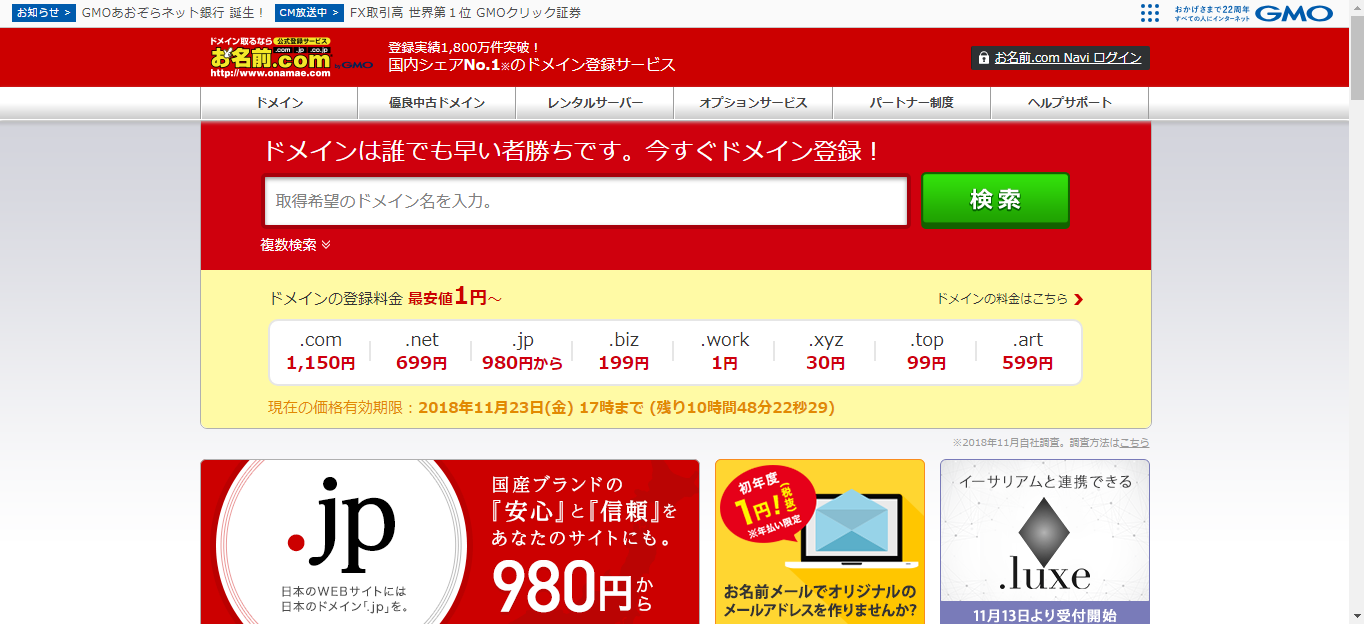
多少違いはあるかもしれませんが、こんな感じのトップ画面が表示されます。
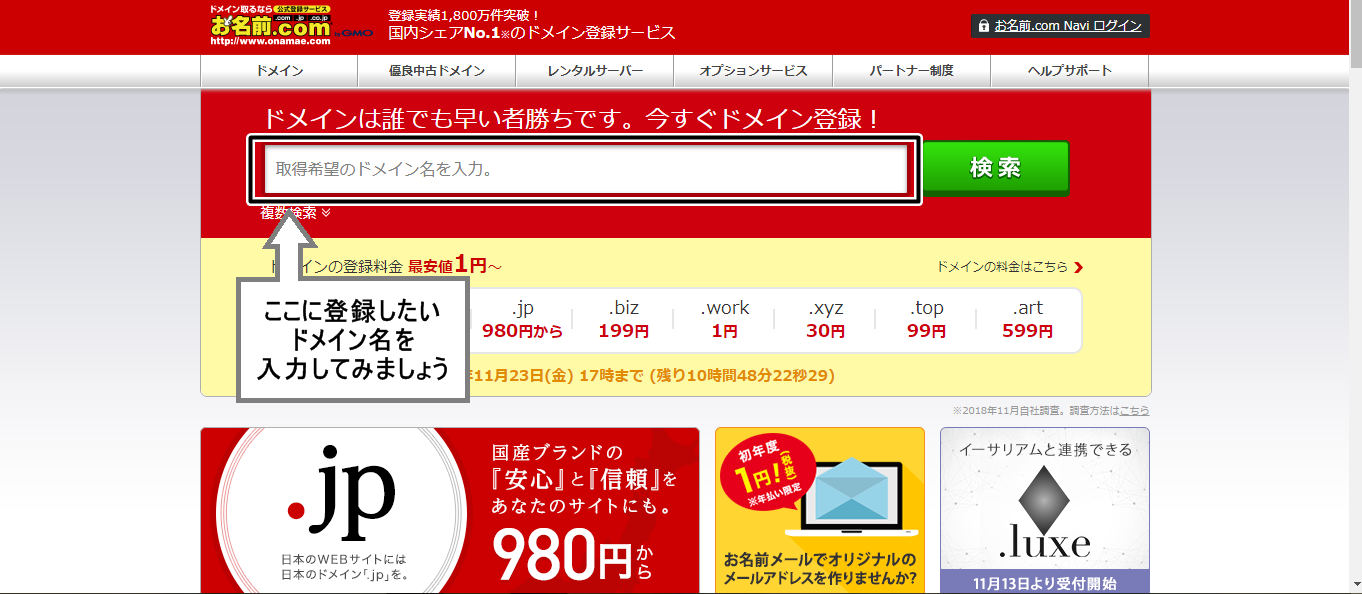
この部分に自分が取得したいドメインを入力しましょう。
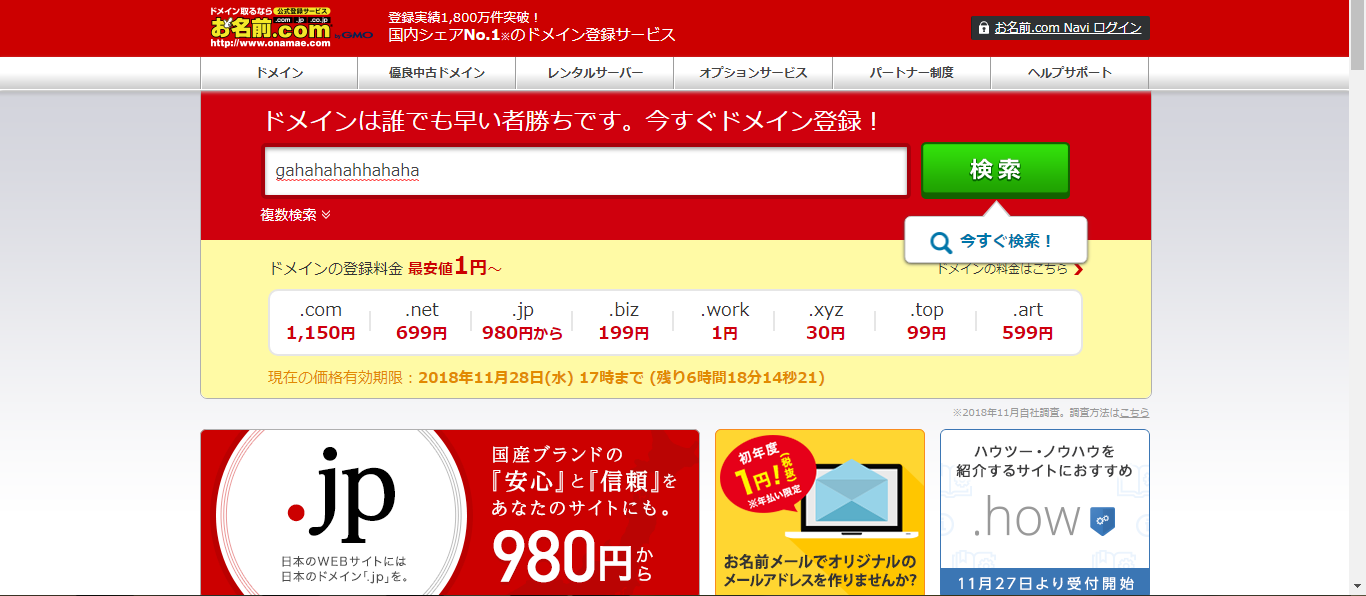
検索ボタンを押します。
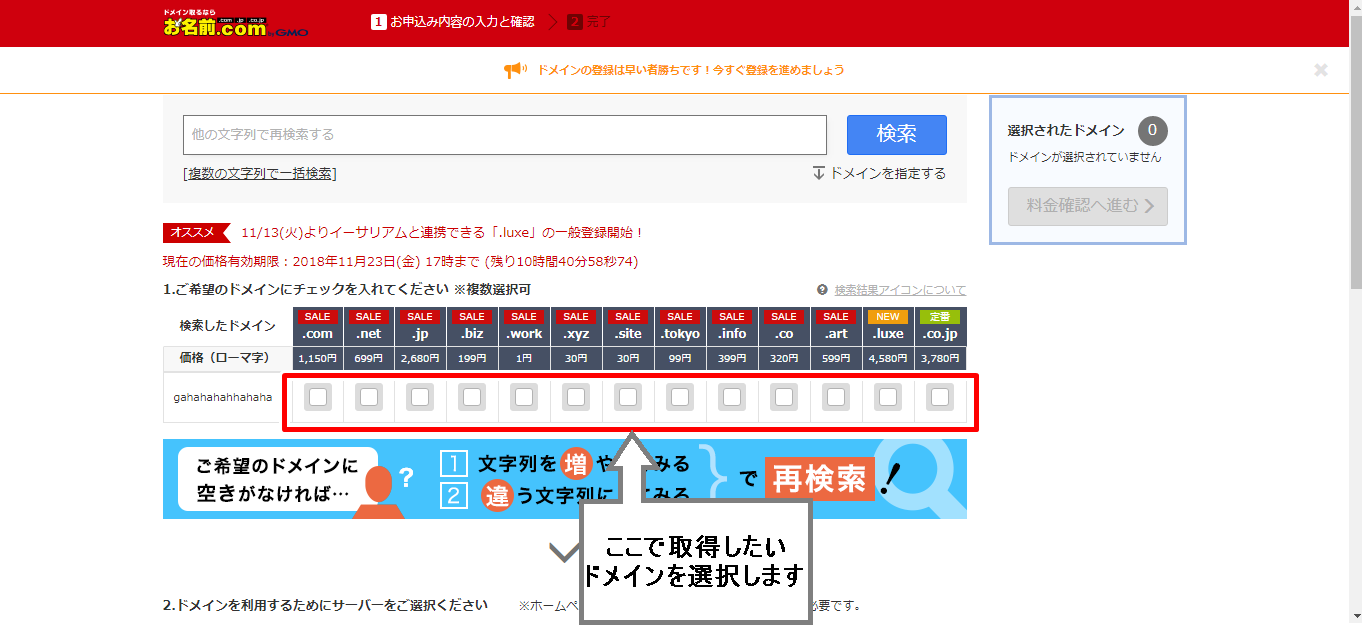
すると、このような表示が出てきます。ここで、取得したいドメインをチェックします。

人気のドメイン名だと、このように表示されることがあります。右上にある「検索結果アイコンについて」を押してもらえると分かりますが、
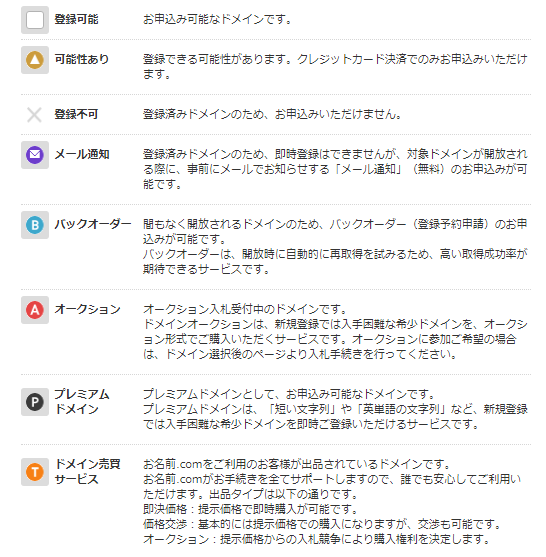
このように、人気なドメインはオークションを行ったり、お金で買い取ったりすることがあるそうです。ドメイン名を決めるのは早いもの勝ち、弱肉強食の世界なんですね。
少し横道に逸れました。今回はオーソドックスにドメインを取得する方法に集中します。ありがたいことに、最初に私が入力したドメインは誰も取得していなかったので選び放題です。
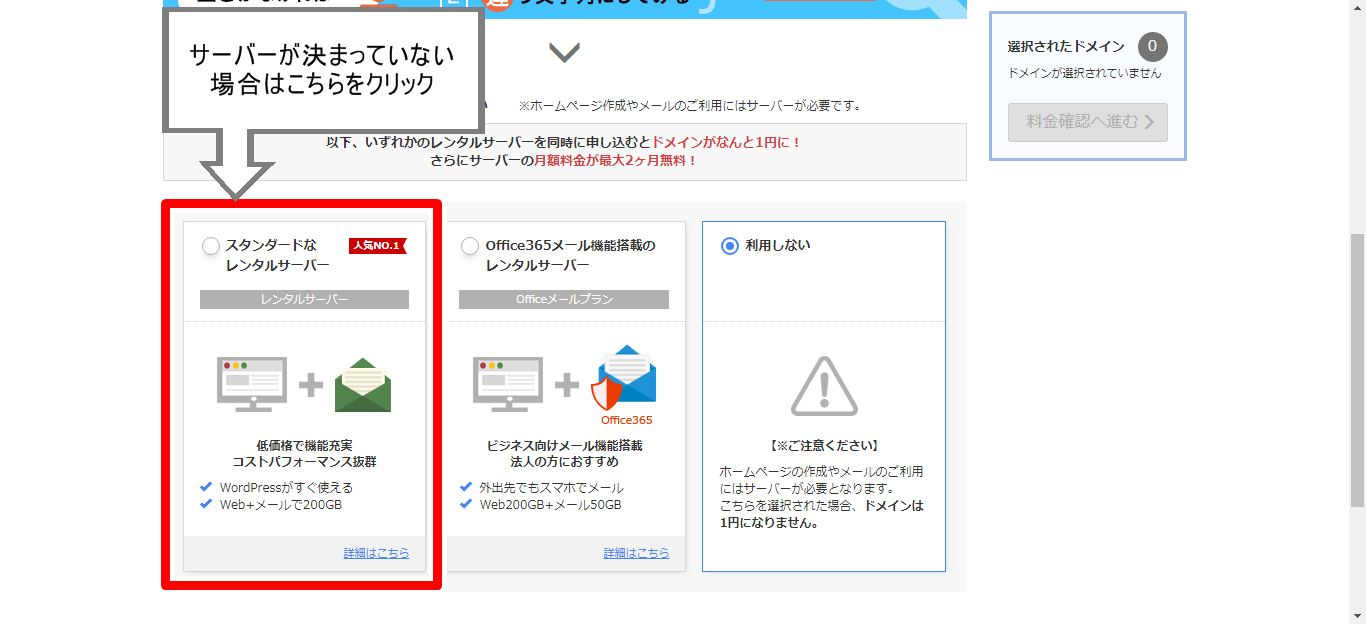
ドメインとセットになるのが、サーバーです。サーバーを持っていない人は赤枠の部分を、すでに持っている人は利用しないをクリックしましょう。初めて利用する人であれば、赤枠の部分をクリックしてくださいね。
サーバー契約がお済みでない方はこちらをクリック→エックスサーバー
![]() [kanren postid="217"]
[kanren postid="217"]
この先は利用しないをクリックしたとして進めていきます。
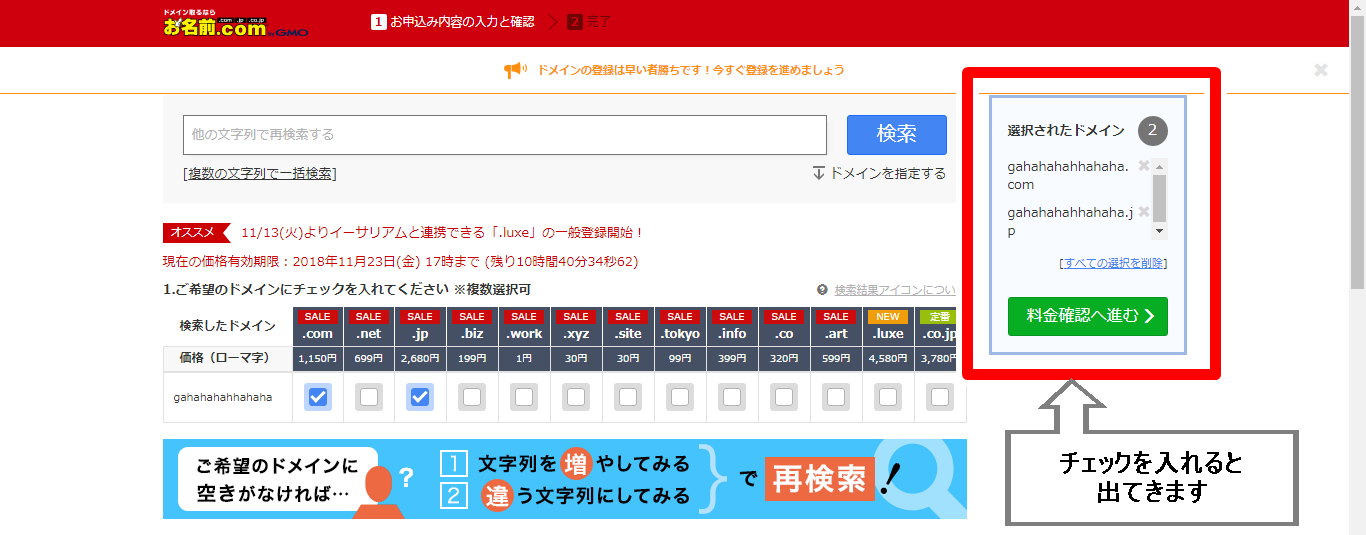
今回は2つにチェックしてみました。このようにチェックを入れると「料金確認へ進む」という画面が出てきます。促されるままに、「次へ」ボタンをクリックしましょう。
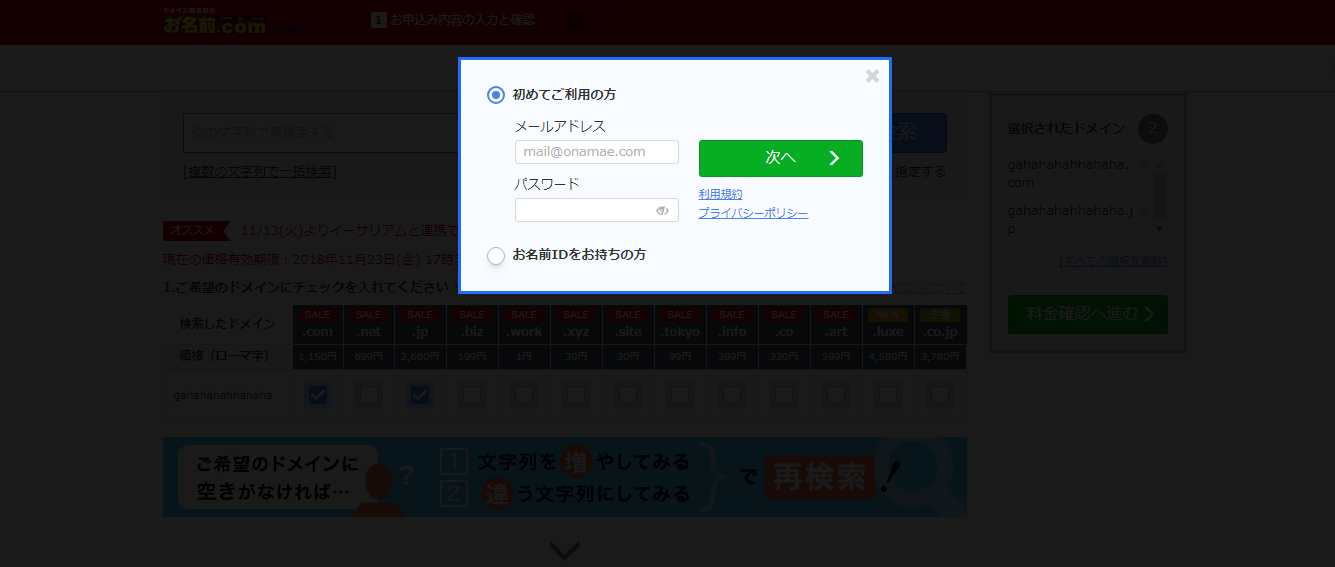
このような画面が出てきます。初めて利用する場合はメールアドレスとパスワードを登録しましょう。
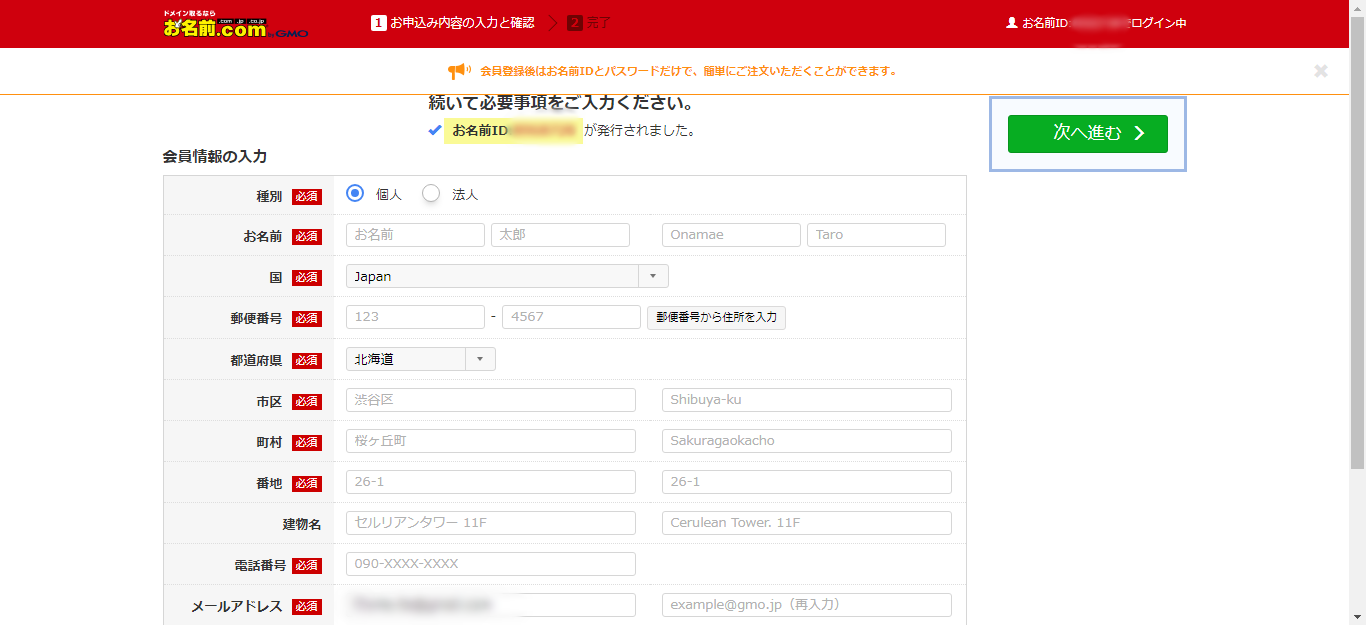
すると、詳しい登録画面が出てきます。入力できれば右上の「次へ進む」をクリックしてください。

取ろうと思っているドメインで間違いないか確認し、右の「登録年数/オプション」から、更新年数を選びましょう。まずは1年登録、でも全く問題ありません。
Whois情報公開代行メール転送オプション、ドメインプロテクションを希望する場合はチェックを入れましょう。こちらも、できるだけ追加することをおすすめします。
ネット上では必ずWhois情報(ドメインの登録者の情報のことです)を公開することになっていますが、これにチェックをしなければ自分の住所や名前、メールアドレスが公開されることになってしまいます。
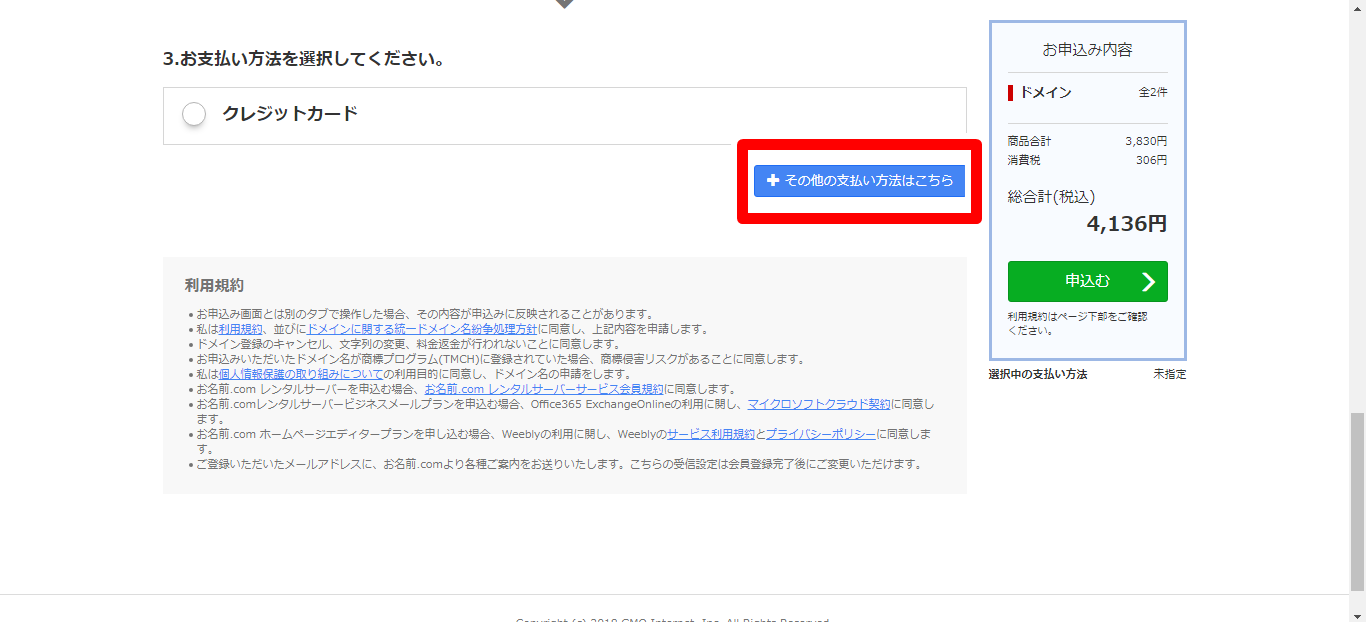
支払い方法を選択します。もし、クレジットカード以外で支払いをしたい人は赤枠のところをクリックしましょう。
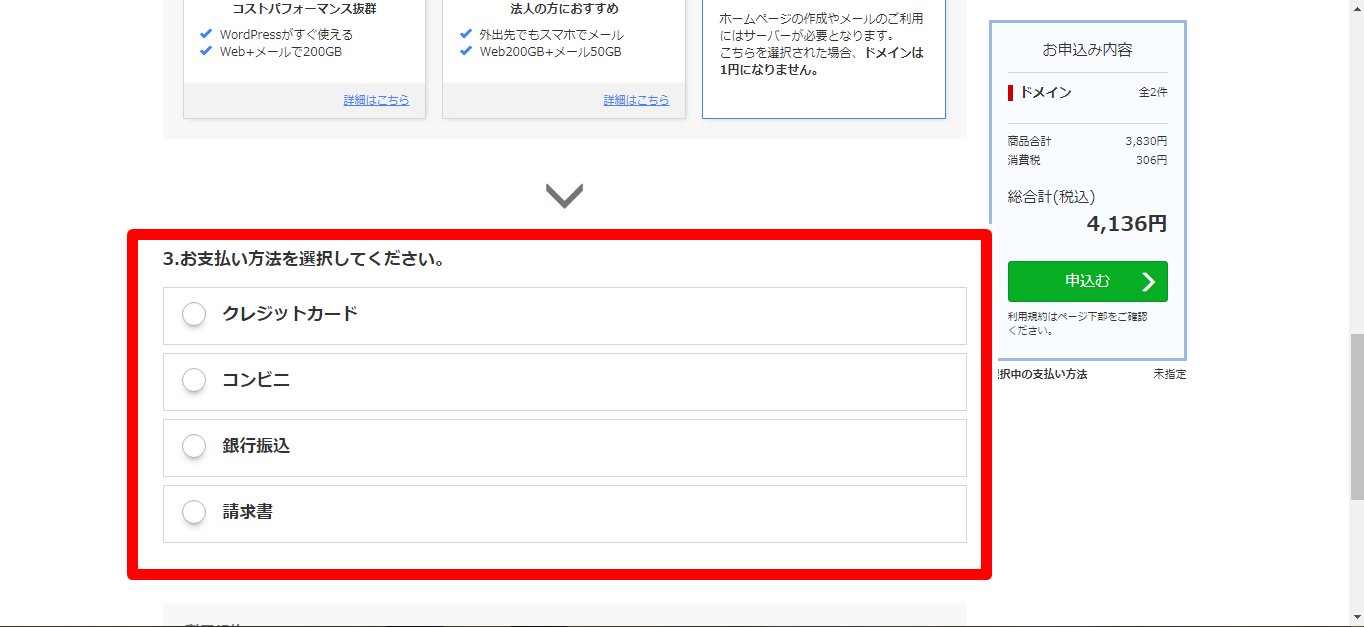
クリックすると他の支払い方法を選択できます。
選択後、右の「申込む」ボタンを押せば完了です。
まとめ

いかがでしたでしょうか。みなさんの「やりたい、けどよく分からない」が「行動できた」への一歩へと変わるお手伝いができたなら嬉しいです。
私も初心者からのスタートでした。動けば、経験値は後から必ずついてきます。自分を信じてやってみましょう。この記事を読み終わったみなさんが、画像のようににっこり笑って、前進できたと思えていますように。
次はこちらの記事を参考に、取得したドメインとサーバーを結び付けてみましょう!
[kanren postid="319"]